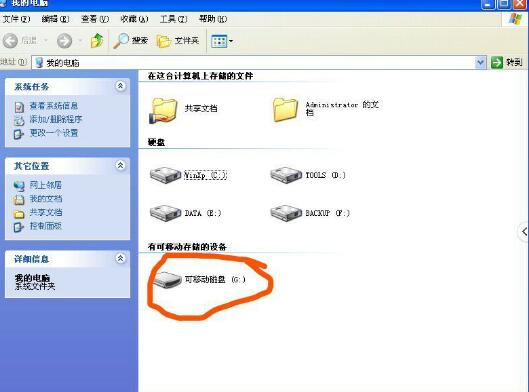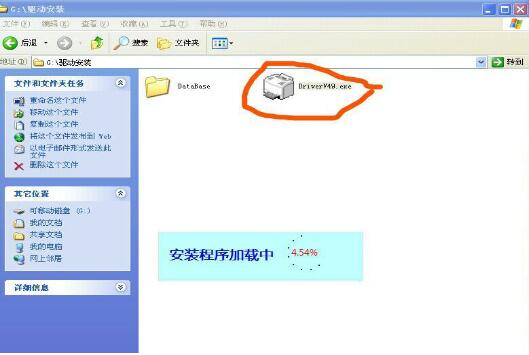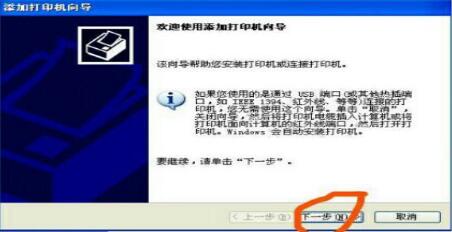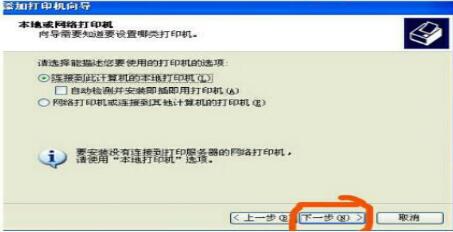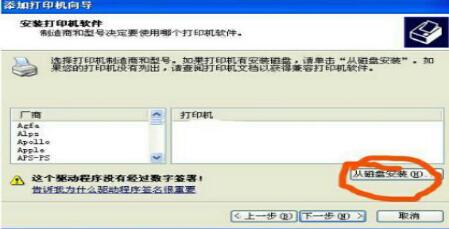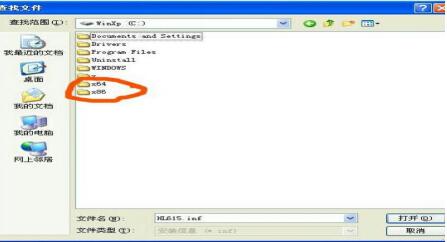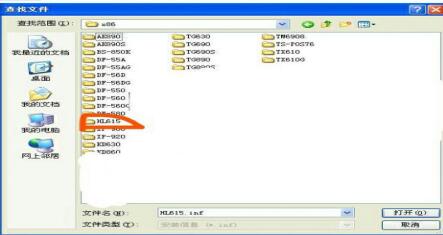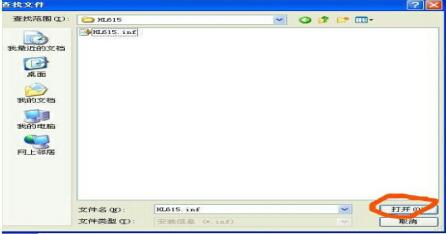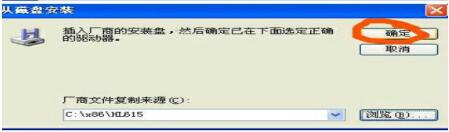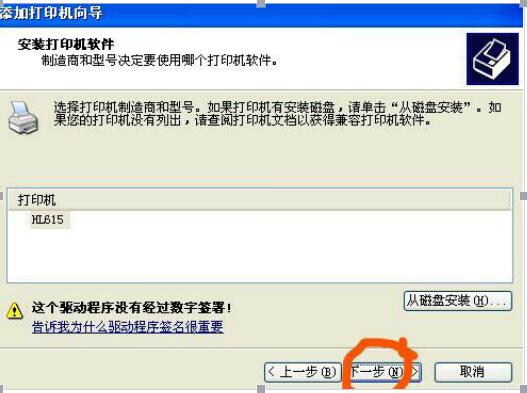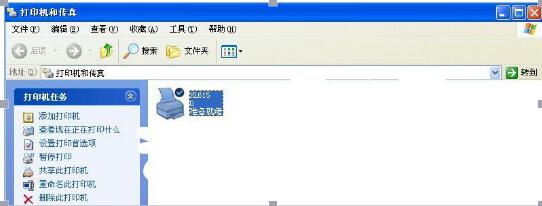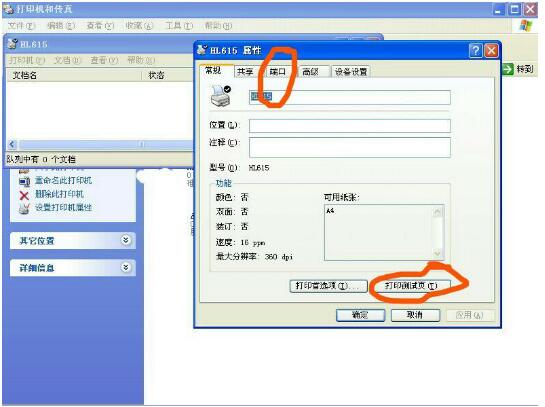欢迎您读取本文档,本文档将为您说明HL-615打印机在电脑上安装打印机驱动的全过程!
一、安装打印机驱动的准备阶段
步骤一:检查打印机与电脑接口是否连接好;
步骤二:将打印机关机,在关机的状态下按 [暂停] 开机,听见“嘀”的一声松手;
步骤三:打开电脑桌面上的“我的电脑”查看是否有可移动磁盘G盘,如图1--1;打开可移动磁盘G盘,如图1--2、图1- -3,根据电脑提示打开打印机驱动安装;驱动会安装至电脑C盘。(注:必须打开可移动磁盘G盘安装打印机驱动,驱动才会安装至电脑C盘。)
图1--1
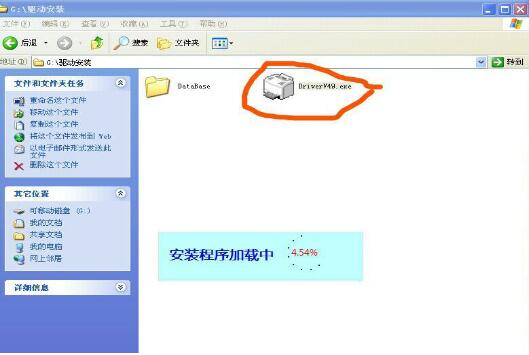
图1--2

图1--3
二、安装打印机驱动的实施阶段
做好之前的准备工作,现在开始“通过手动添加打印机”
点开电脑桌面上的“开始”—“设置”—“打印机和传真—添加打印机,如图2--1:;图2--1设置到第三步,换成USB端口。
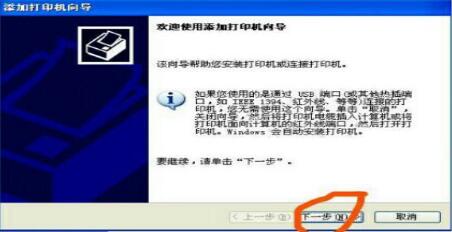
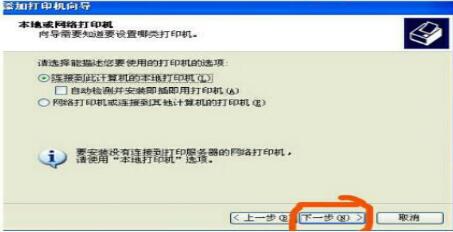

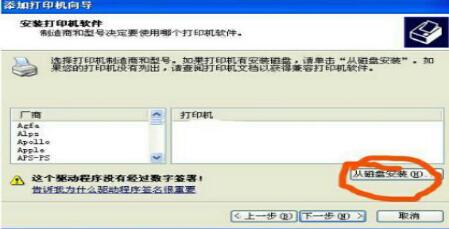
图2--1
点击“浏览”找到电脑C盘,如图2--2。(注:根据系统版本在C盘内选择相应文件夹内程序,如XP 32位系统,选择x86文件夹;64位系统,选择x64文件夹。)
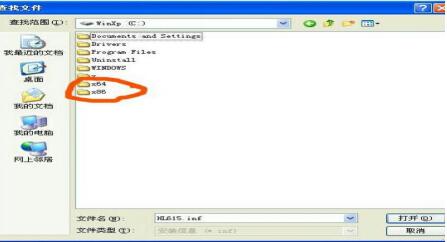
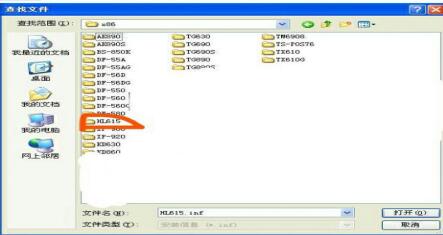
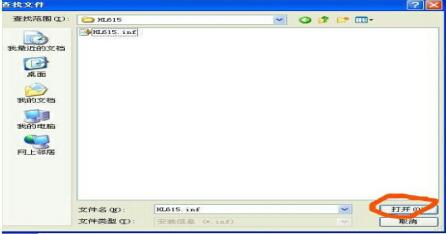
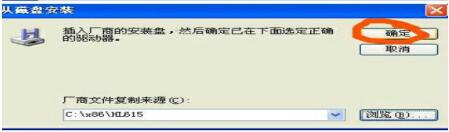
图2--2
出现图2---3,根据电脑提示点击下一步,完成打印驱动安装。
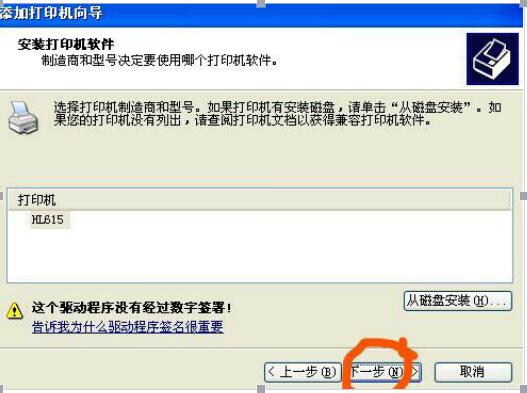
图2--3
三、驱动测试阶段
驱动安装成功之后,点击电脑“开始”—“设置”—“设备和打印机”会出现如图3--1。
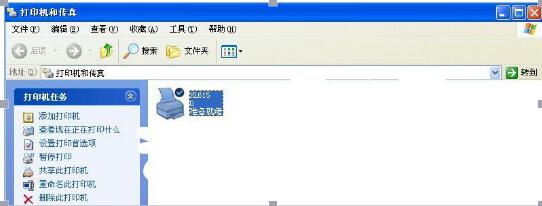
图3--1
双击点开打印机驱动会出现如图3--2,点“打印机”—“属性”,出现如图3--3。

图3--2
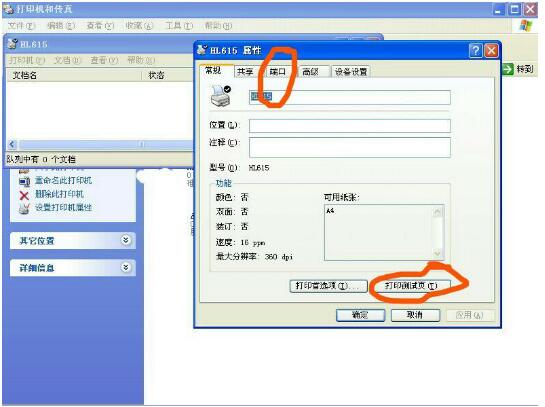
图3--3
点击打印测试页,若出现错误打印,则重新换一个USB端口;手动选择的USB端口,不一定能实现打印,偶尔需要切换USB端口。如:USB001换成USB002等。如图3--3。